Configurarea punctului de acces printr-un hotspot mobil în Windows 10
hotspot mobil ca o caracteristică standard în Windows
Posibilitatea de a activa un hotspot mobil, sisteme de operare windose, a fost prezentă timp de mai mulți ani. Această caracteristică a fost, de asemenea, în Windows 7. Dar pentru windose utilizatorii de XP, Vista și Seven a fost disponibil prin intermediul GUI, această setare a fost eliminată din interfața Grupului celor Opt și versiunile inițiale ale zeci de utilizatori, și de a crea un punct de acces, a fost necesar pentru a rula terțe părți utilitate sau utilizați linia de comandă.
Pentru a utiliza Internetul este necesar ca principala condiție - este un dispozitiv activ pentru a se conecta la Internet. Cu toate acestea au nevoie de adaptor Wi-Fi instalat în laptop, și pe un calculator personal, puteți utiliza amovibil adaptor Wi-Fi, conectat prin conector USB. Pentru a iniția cu succes un punct de acces, un adaptor de rețea fără fir care trebuie să fie activată:
Pentru a activa și configura punctul de acces utilizând hotspot mobil pentru Windows 10
Rassharivaniya pentru conectivitate prin cablu, wireless și celulare prin Wi-Fi în top zece nu este necesar să urmeze complicate setări instrucțiuni utilizând un prompt de comandă de administrator, sau de a folosi aplicații suplimentare. Este necesar doar pentru a face setările în „hotspot mobil“ și activați punctul de acces fără fir:
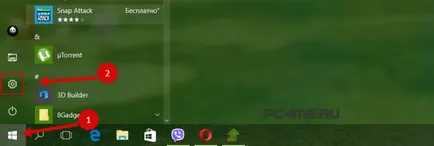
- calculator prin deschiderea „Opțiuni“ du-te la „Rețea și Internet“.
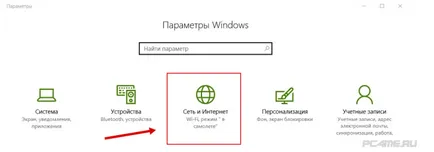
- În panoul din stânga pentru a găsi elementul „hotspot mobil“. Făcând clic pe ea se va deschide o secțiune pentru a activa și configura distribuirea Internet printr-un punct de acces, cu informații despre numele rețelei și parola pentru a vă conecta. În mod implicit, acestea sunt generate automat. Dacă este necesar, acestea pot fi modificate făcând clic pe „Change“.
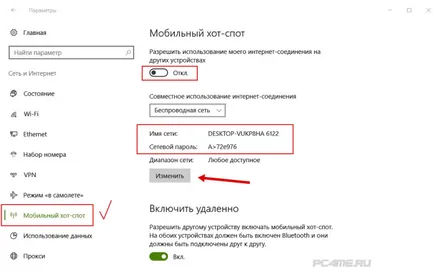
Deschiderea „Edit“ pentru a introduce numele și parola pentru a partaja. Pentru a avea obligația de parolă - o combinație care ar trebui să fie de cel puțin 8 caractere. Apoi, faceți clic pe butonul „Salvați“.
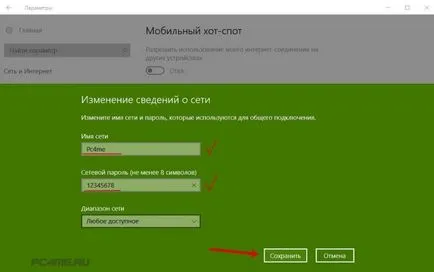
În meniul pop-up pentru a selecta conexiunea la Internet element indică conexiunea curentă la Internet. Acesta poate fi numele furnizorului de utilizat. Pentru a activa punctul de acces la alte dispozitive din zona de acoperire Wi-Fi, trebuie să apăsați pe „On“ comutator.
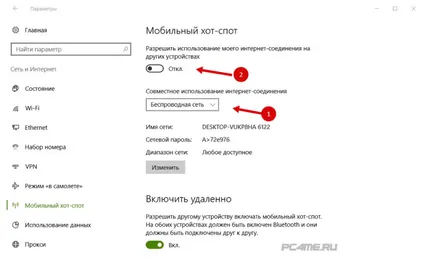
- În cazul nostru am folosit o rețea de conexiune „Ethernet“ prin cablu.
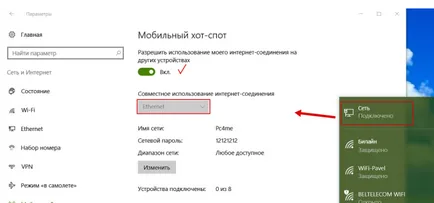
Asta e toată acțiunea de pe conexiunea rassharivaniya prin Wi-Fi peste. Acum ne putem conecta în siguranță la orice dispozitive de rețea care acceptă Wai-Fi, printre care poate fi Android. Windows Phone sau iOS. Mac sau toate tipurile de PC-uri bazate pe Windows, utilizând parola pe care ați setat.
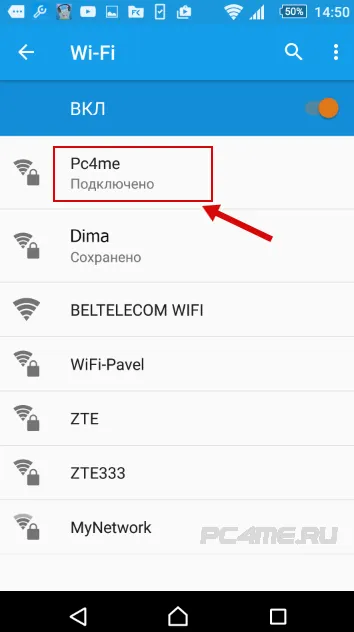
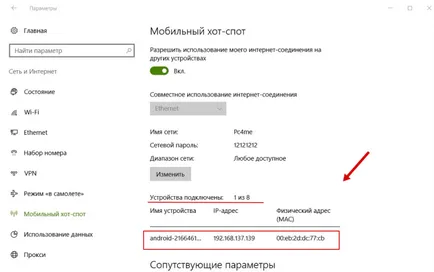
Rularea punctul de acces pentru conectarea la Internet prin modem 3G (rețea de telefonie mobilă)
Dezvoltatorii sistemului de operare Windows 10 pentru a afirma că un proces similar va fi implementat cu succes pe toate dispozitivele cu diferite modemuri. Am decis să-l verifica afară și conectat la un laptop modem 3G (prin USB), a inclus punctul de acces prin care suntem deja cunoscute funcționalitatea de telefonie mobilă la cald la fața locului și a mers.
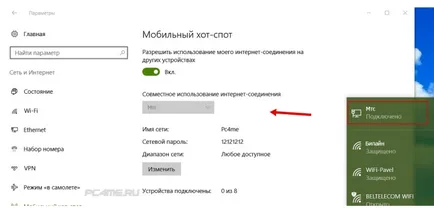
Dacă faci ceea ce trebuie, atunci tu ar trebui să obțineți toți afară.
În unele cazuri, într-adevăr este foarte convenabil și nu consumă cheltuieli suplimentare de fonduri pentru router.
Distribuim rețea Wi-Fi prin conectarea la internet prin Wi-Fi
Sună un pic ciudat, dar încă mai trebuie să fie verificate și o metodă de conectare. El aproape că nu are nici un sens, dar poate cineva și se potrivesc. Astfel, se pare că internetul pentru laptop-ul, vă puteți conecta la o rețea fără fir existentă, activați punctul de acces și de a oferi prin intermediul Wi-Fi pentru alte dispozitive de calcul. Un astfel de caz este conexiune adecvată, de exemplu, în cazul amplificării semnalului pentru dispozitive situate la cea mai mare distanță de la sursă.
Configurarea unui punct de acces la Internet de difuzare a primit de la rețeaua fără fir Wi-Fi.
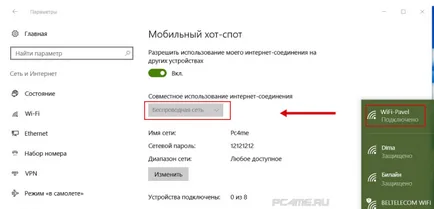
Acest tip de conexiune, în cazul nostru, de asemenea, funcționează. Acum, laptop-ul este punctul de acces pentru alte dispozitive care utilizează o conexiune la Internet dintr-o rețea fără fir diferită.
Dezactivarea punctului de acces „hotspot mobil“
Dacă nu aveți nevoie pentru a activa funcția de „hotspot mobil“, o puteți dezactiva cu ușurință prin deschiderea ferestrei Preferințe și mutați comutatorul la „Off.“.
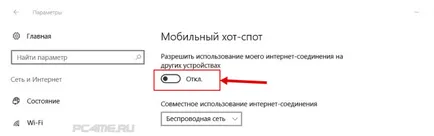
Posibile probleme în timpul configurării a punctului de acces și soluțiile lor
Am menționat deja mai sus, care pot apărea unele erori atunci când executați Access Point. Când încercați să activați hotspot mobil de pe calculator cu adaptor fi-fi, pot exista unele defecte:
Una dintre ele este eroarea „Nu se poate efectua funcții de configurare hotspot mobil. Activați Wi-Fi. " Toate încercările de a elimina această problemă nu duce la nimic, și lansarea rețelei virtuale nu are loc. Dar, pe același dispozitiv și același adaptor este ușor pentru a obține distribuția de Internet folosind linia de comandă.
Eroare. „Nu se poate configura un hotspot mobil. Porniți Wi-Fi „este după cum urmează:
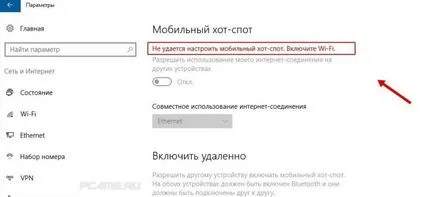
Ca urmare a observațiilor, eroare similară se întâlnește și în cazul defecțiunilor adaptor WiFi conducător auto, fie din cauza unui stat deconectat a adaptorului virtual. Dar problema nu a fost corectată, în ciuda faptului că șoferii au fost prezenți și de lucru. Când este dezactivată Wi-Fi, funcția de distribuție funcționează.
În mod logic, eroarea nu poate apărea pentru motivul că nu există nici un driver de adaptor wireless, pentru că dacă era așa, atunci caracteristica hotspot mobil nu ar fi în aplicația „Settings“. La fel ca în cazul în care nu a existat nici un driver, opțiunea „hotspot mobil“, în general, nu ar fi la fel de funcția „Wi-Fi“.
Cel mai probabil, motivul pentru care această situație se află în Device Manager. Mai întâi trebuie să actualizați driverul pentru adaptorul virtuale, sau descărcați-l de pe site-ul oficial. În cazul în care nu manipulări realizate îmbunătăți situația, atunci ai nevoie pentru a deschide Device Manager și găsiți dispozitivul sub numele de „Microsoft Wi-Fi Dirrect Adaptor virtual“, iar în final poate fi un număr. Acesta este prin intermediul laptop-ul său se conectează la internet wireless.
- Acest lucru se poate face prin deschiderea "Device Manager" (meniul "Start" -> "Settings" -> "Devices" -> în dreapta jos). Aici faceți clic pe tab-ul „View“ și activați „Afișare dispozitive ascunse“.
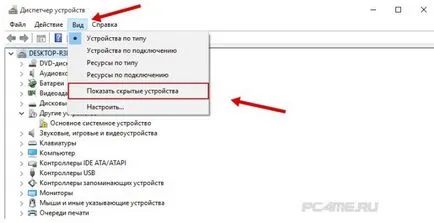
În continuare, în „adaptoare de rețea“ pentru a găsi șirul „Microsoft Wi-Fi Direct Virtual Adapter“. Apoi, trebuie să faceți clic pe el și din meniul selectați „Enable“.
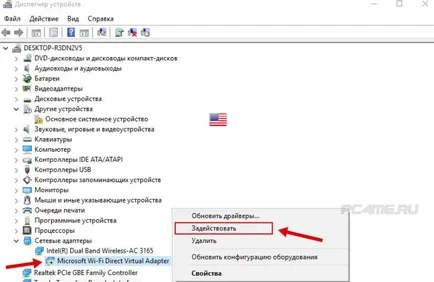
Eroare. „Este imposibil să se prevadă accesul este o conexiune la Internet, pentru că telefonul mobil nu este conectat la o rețea.“
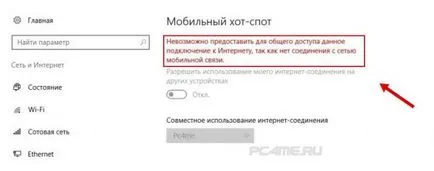
Dacă această eroare a apărut ca urmare a internetului de lansare mână, folosind un modem 3G, vă repara, vă puteți relua procesul elementar de conectare la Internet. De asemenea, trebuie să verificați dacă internetul funcționează pe dispozitiv, sau reporniți computerul din nou pentru a conecta și de a activa hotspot-ul mobil.
Eroare. „Nu pentru a personaliza hotspotul mobil, deoarece computerul nu are conectivitate Ethernet, Wi-Fi sau conexiune mobilă.“
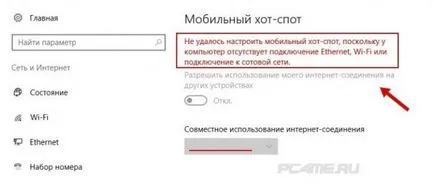
Cu o astfel de problemă poate fi întâlnită numai într-un singur caz - este lipsa unei conexiuni la Internet de calculator. Pentru a remedia problema, aveți nevoie pentru a verifica starea de conectare a cablurilor de rețea sau alte surse de pe Internet.
Eroare. Dispozitivele nu sunt conectate la o rețea Wi-Fi punct de acces.
Acest lucru este posibil, în caz de blocaj al software-ului antivirus și firewall-uri de conectare - pentru a rezolva problema, le puteți dezactiva, și apoi re-conectați la rețea. Puteți încerca, de asemenea, să reporniți computerul și apoi porniți în rețea.
concluzie
De „hotspot mobil“ într-adevăr mulțumit mulți utilizatori. Acum, nu trebuie să introduceți comenzi folosind linia de comandă. Cu toate acestea, în timpul funcționării există unele erori, în principal din cauza unor probleme cu șoferul Adaptorul wireless Wi-Fi în Windows 10. Pentru că există unii producători care nu au dezvoltat încă un driver pentru windose 10.
Dacă, cu toate acestea, nu puteți rula „hotspot mobil“ în Windows 10, atunci există o modalitate - este de a rula punctul de acces folosind linia de comandă în articol.
Articole utile cu privire la acest subiect: